
Immer diese leeren Versprechungen, zum Beispiel „PHP 7 verfügbar“. Was heißt „verfügbar“ genau? Läuft der Server meines Providers jetzt mit PHP 7 oder nicht? Ich hab mal bei meinen Provider nachgeforscht, mit einem kleinen Skript. Das geht ganz fix.
Inhalt
PHP-Abfrageskript erstellen
Öffne einen Texteditor, aber kein großes Textverabeitungsprogramm wie Word, das ungefragt Formatierungen setzt! Auf einem Windows-Computer heißt das passende Tool ganz einfach „Editor“. Dort tippst du diesen dreizeiligen Code ein:
<?phpphpinfo();?>
PHP-Abfrageskript speichern und umbenennen
Jetzt speicherst Du das Skript unter dem Namen info.txt ab. Ändere dann über deinen Dateimanager (Zum Beispiel Windows Explorer) den Namen in info.php
Skript hochladen
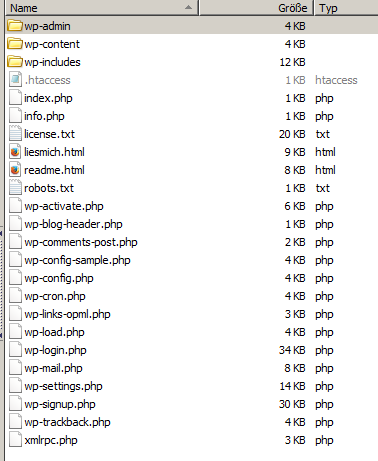
Jetzt dein FTP-Programm anwerfen, zum Beispiel FireFTP. Damit lädst du die Datei info.php auf deinen Server. Sie müsste jetzt zwischen index.php und license.txt im FTP-Programm zu sehen sein.
PHP-Version abfragen
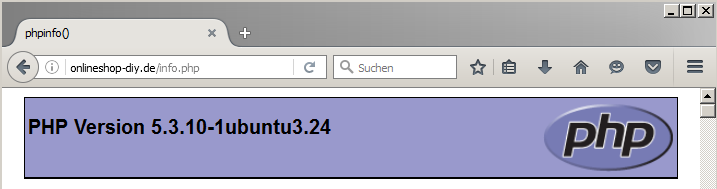
Rufe nun diese URL auf: http://deindomainname.de/info.php. Danach weißt du, was Sache ist. Bei mir läuft kein PHP7, sondern ein uraltes 5.3. 🙁 da werde ich meinem Provider gleich eine Mail schicken.
PS: Nach der PHP-Abfrage benennst du die Infodatei um, oder löschst Sie ganz vom Server. Ansonsten lieferst du nämlich Informationen an potenzielle Angreifer!
19 Antworten auf „PHP-Version abfragen“
Bei tecspace habe ich eine Domain eingerichtet. Diese lautet http://www.pruefauge.com. Die gleiche Domain habe ich auch noch mit der Änderung .de. Auch hier habe ich es versucht.
WordPress habe ich von der angegebenen Adresse heruntergeladen. Mit FileZilla habe ich es auf meinen Webspace hochgeladen.
Eine Datenbank habe ich ebenfalls erzeugt.
Die Datenbank habe ich nach dem ersten Misserfolg komplett gelöscht und noch einmal neu eingerichtet.
Die Abfrage habe ich inzwischen durchgeführt. Es kommt die Fehlermeldung „File not foud“. An welche Stelle auf dem Server muss ich die Datei hochladen? Ich habe es im Verzeichnis WordPress versucht und in anderen Verzeichnissen ebenfalls. Es kommt immer die gleiche Fehlermeldung.
Die PHP-Abfrage-Datei kommt in dasselbe Verzeichnis wie WordPress. Wenn diese Datei aber überhaupt nicht gefunden wird, habe ich da eine Vermutung:
Du buchst ja bei deinem Provider einen Webspace, auf dem dann mehrere Domains angelegt werden: Beispiel:
pruefauge.com, pruefauge.de, nochirgendwas.de Für jede dieser Domains, wenn du sie aktiv betreiben willst (deine Weiterleitung von pruefauge.de auf pruefauge.com lasse ich jetzt mal außen vor) legst du in der Regel einen eigenen Ordner an, entweder direkt im Kundencenter deines Providers oder via FileZilla. Anschließend musst du im Kundencanter aber noch eine Zuweisung zwischen Verzeichnis und Domain vornehmen. Kontrolliere nochmal, ob diese Zuweisung korrekt eingestellt ist.
Beispiel:
Du hast via FileZilla dieses Verzeichnis angelegt:
/dakommtmeinwordpresshinDann muss im Kundencenter eingestellt sein: Das Verzeichnis für
http://www.pruefauge.comlautet:/dakommtmeinwordpresshinDas Verzeichnis WordPress ist auf der gleichen Ebene angelegt wie Pruefauge.com. Muss ich das Verzeichnis Pruefauge in das WordPress Verzeichnis hinein verschieben?
Bisher habe ich leider nichts zustande gebracht. Entweder erhalte ich eine Fehlermeldung, oder – wenn ich auf mein WordPress Verzeichnis direkt zugreife – eine weiße Seite ohne jeden Inhalt.
Es mag natürlich sein, dass dies an mir liegt, weil ich mich auf Servern bisher überhaupt nicht auskenne. Das fängt schon damit an, dass ich das Verzeichnis vermutlich an falscher Stelle angelegt habe.
Auch die Zuweisung im Kundencenter habe ich noch nicht so richtig verstanden.
Allerdings habe ich festgestellt, dass in dem Kundencenter PHP 7.1 eingestellt ist.
Keine Panik, das wird schon.. 😉
Gehe jetzt mal so vor:
– Lösche alles, was in dem Verzeichnis liegt, in dem WordPress installiert werden soll.
– Lade ausschließlich die PHP-Abfrage-Datei hoch, sie funktioniert auch ohne WordPress.
Frage: Via FileZilla schaust du ja auf deinen Server. Leider nennt jeder Provider das Web-Verzeichnis, also dasjenige, wo WordPress hin muss, anders. Manche nennen es zum Beispiel HTML (was zur Verwirrung beitragen kann). Versuche mal herauszufindne, wie dein Provider dieses Webverzeichnis nennt… In dieses Verzeichnis musst du einen Unterordner für jede deiner Domains anlegen.
Das oberste Verzeichnis auf dem Server, auf das ich Zugriff habe, heißt:
ftp:// [aus Sicherheitsgründen editiert]So gibt es mindestens FileZilla an. Da kann man sich die entsprechende URL kopieren. Das Verzeichnis ist für alle Kunden gleich. Vom Provider wird ein spezieller Name aus einer willkürlichen Zahlen-Buchstabenkombination zugewiesenen und durch ein „@“ getrennt vorangestellt.
Die Url zur „info.php“ lautet:
ftp://[aus Sicherheitsgründen editiert]/wordpress/info.phpDen mir zugewiesenen Namen habe ich durch „mein-Name“ ersetzt.
Alle anderen Dateien und Verzeichnisse in diesem Verzeichnis habe ich gelöscht. Wenn ich in die Datei info.php aufrufe, kommt zwar keine Fehlermeldung mehr, aber ein blanker, weißer Bildschirm.
Noch eine Anmerkung zur PHP-Version. Die Version 7.1 habe ich vorhin erst eingestellt. Vorher war die Version 5.4 vorgegeben. Da kann man wohl verschiedene Versionen einstellen.
Ja, bei manchen Providern lässt sich die PHP-Version einstellen. Nimm 7.1, denn manche WordPress-PLugins laufen nicht auf altem PHP.
Jetzt probier mal Folgendes. Erstelle mit einem Editor eine Datei mit Namen
index.htmlDer Inhalt ist dieser Code, wie er auf dieser Seite im schwarzen Kasten steht: http://deine-erste-homepage.com/deh1.php
Schiebe die Datei in das Verzeichnis, das der Pruefauge- Domain zugeordnet ist. Dort befindet sich jetzt noch noch die PHP-Abfragedatei, nachdem du WordPress gelöscht hast, aber die stört nicht. Wird dann was angezeigt, wenn du einfach nur http://www.pruefauge.com aufrufst?
Wenn ich http://www.pruefauge.com aufrufe, erscheint folgende Meldung:
„Forbidden
You don’t have permission to access / on this server.“
Wenn ich die URL (von FileZilla generiert)
ftp://Mein-Name@ftp.Name/wordpress/index.html
eingebe, erscheint folgendes:
„Meine erste Homepage. Hier mchte ich euch etwas ber mich, meine Freunde und meine Hobbies erzhlen.“
Offensichtlich werden die Umlaute nicht richtig umgesetzt. Aber der Text ist grundsätzlich vorhanden.
Hm, also dann liegt es an der Zuordnung zwischen der Domain pruefauge und dem Verzeichnis, in dem sich die Dateien dafür befinden. Diese Zuordnung wird im Kundencenter des Providers vorgenommen. Nochwas zu FileZilla: Das Programm kann Dateien verschieben und Verzeichnisse erstellen, aber keine URLs generieren.
Wie jetzt weiter:
1) Via FileZilla ein neues Verzeichnis auf dem Server anlegen.
2) Das neue Verzeichnis der Domain zuordnen (da braucht der Provider ein paar Minuten dafür).
3) Die index.html in dieses neue Verzeichnis schieben.
4) Nochmal http://www.pruefauge.com aufrufen.
Noch ein Tipp: Die Zuordnung muss bei einigen Providern doppelt vorgenommen werden, einmal mit und einmal ohne www, also für http://www.pruefauge.com und für http://pruefauge.com
Es kommt immer noch die Fehlermeldung:
„Forbidden
You don’t have permission to access / on this server.“
Ich habe auch überlegt, ob man irgendwo das für den Server erforderliche Passwort in der Konfiguration hinterlegen kann, oder dass man die Rechte verändern könnte. Aber da habe ich keine Möglichkeit gefunden.
Für heute mache ich Schluss, vielleicht findet sich ja in den nächsten paar Tagen eine Lösung.
Einstweilen herzlichen Dank.
Ja, schau halt nochmal ins Kundencenter deines Providers nach Punkten wie „Domains konnektieren“ oder „URLs zuweisen“. Zu deinen anderen Überlegungen:
– Server-Passwort: Das Server Passwort, du meinst wahrscheinlich das Passwort für den Anschluss der mySQL-Datenbank an WordPress, kannst du im Kundencenter neu anlegen, und dann wieder neu in die config.php von WordPress eintragen. Oder meist du das FTP-Passwort? Das brauchst du nicht ändern, denn dein FTP-Upload funktioniert ja.
– Ja, du kannst mit FileZilla oder einem anderen FTP-Programm die Dateirechte ändern: Dateirechte ändern. Empfehlenswert ist das für Einsteiger aber nicht, denn damit gefährdest du die Sicherheit des Servers und dein Provider wird nicht davon begeistert sein.
Das aktuelle Problem löst es nicht, wenn du an Passwörtern und Dateirechten schraubst.
Also wühle dich noch mal durch das Kundencenter oder schicke eine Mail an den Support. Inhalt:
„Ich möchte meine Domain
pruefauge.comdem von mir erstellten Verzeichnis/verzeichnisnameauf meinem Webspace zuweisen und komme nicht weiter. Können Sie mir in diesem Punkt weiterhelfen?“. Es kann dann auch sein, dass der Provider die Konnektierung freundlicherweise erledigt. Ist alles keine große Sache, aber manche Provider haben halt eine unübersichtliche Benutzeroberfläche und eine FAQ-Abteilung, die nur Nerds verstehen 😉Die Anfrage an tecspace ist raus. Bin gespannt auf die Antwort.
Da kann man dann gleich mal sehen, ob der Support dieses Providers sein Handwerk versteht….
Gerade habe ich versucht, eine HTML-Seite auf meinem Server zu platzieren. Nach dem Hochladen habe ich sie ohne WordPress aufgerufen. Sie wurde einwandfrei angezeigt. Allerdings nicht unter HTTP sondern unter ftp. Nur die Kodierung musste ich von „Unicode“ auf „westlich“ umstellen. Außerdem wurde immer noch das Passwort abgefragt.
Also ist doch der Server grundsätzlich online und die Seiten können abgefragt werden. Dabei habe ich die URL verwendet, die mir FileZilla angegeben hat.
Ich finde das alles sehr verwirrend.
Der Support von tecspace hat geantwortet. Die Nachricht lautet folgendermaßen:
„Guten Tag Herr …,
Im Verzeichnis „www.pruefauge.com“ ist keine index-Datei zu finden. Wahrscheinlich müssen Sie noch „/wordpress“ an das Ziel anhängen.
Für weitere Fragen stehen wir Ihnen jederzeit zur Verfügung.“
Mit dieser Auskunft kann ich rein gar nichts anfangen. Wir müssen da wohl eine andere Lösung finden.
Ja, der große Elefant steht noch im Raum: Wie wird das Verzeichnis, in das WordPress installiert werden soll, mit der Domain pruefauge.com konnektiert? Das hat gar nichts mit WordPress zu tun, da könnte auch was anderes verwendet werden. Es geht jetzt also nur um die Konnektierung. Vielleicht hakst du da noch einmal gezielt beim Support nach und nennst dabei den Namen des von dir erstellten Verzeichnisses… Diese Anfrage kann man noch probieren..
Die Frage habe ich noch einmal konkretisiert. Aber meine Hoffnung, dass ich eine brauchbare Lösung auf diesem Wege finden könnte, schwindet zunehmend.
Einstweilen übe ich mich in Geduld…
Die Antwort von tecspace ist da:
„Guten Tag Herr Stephan,
Das verstehe ich nicht. Sie möchten die beiden Verzeichnisse mit einer Domain verbinden? Das wird doch gar nicht funktionieren.
Sie müssen Ihr Vorhaben bitte etwas konkreter beschreiben.
Wenn Sie wordpress installieren möchten, müssen Sie in der Domainkonfiguration als Ziel dann das Verzeichnis von wordpress eintragen. Das wäre dann
http://www.pruefauge.com/wordpress
(wenn ich das richtig in Erinnerung habe).
Für weitere Fragen stehen wir Ihnen jederzeit zur Verfügung.“
Leider kann ich damit wieder nichts anfangen.
Durchhalten! Der Support hat immerhin die Rubrik des Kundencenters beim Namen genannt, in der Verzeichnis und Domain zugewiesen werden. Jeder Provider nennt diesen Vorgang ein wenig anders, bei tecspace heißt er Domainkonfiguration. Innerhalb des Kundencenters gibt es also einen Menüpunkt „Domainkonfiguration“. Jetzt gehe mal weg von WordPress, denn die Domainkonfiguration hat nichts mit dem eingesetzten CMS (WordPress wird wie Joomla und Drupal auch als Content-Management-System bezeichnet) zu tun.
Die Vorgehensweise:
1) Erstelle auf dem Server ein Verzeichnis via FileZilla, Beispiel:
/kartoffelsalat2) Schiebe die Datei
index.html, die du erstellt hast, von deinem PC in dieses Verzeichnis3) Logge dich in das Kundencenter ein
4) Rufe den Menüpunkt Domainkonfiguration auf
5) Wähle in der Domainkonfiguration die Domain
pruefauge.com6) Hinter dieser Domain müsste nun ein Fenster sein, in dem du dich bis zum Verzeichnis
/kartoffelsalatdurchklicken kannst.7) Speichere die Domainkonfiguration ab, in der nun
/kartoffelsalatals Verzeichnis für das Prüfauge eingetragen ist8) Warte 5 Minuten
9) Rufe deine Domain
www.pruefauge.comim Browser auf.